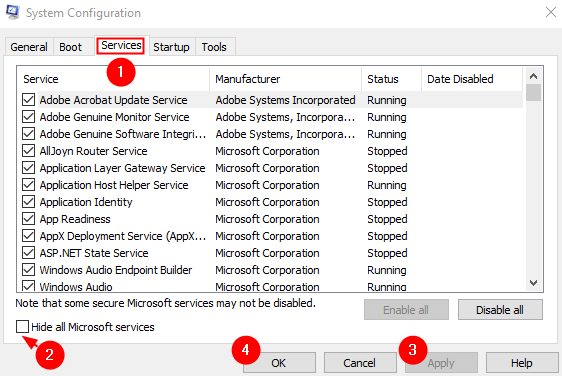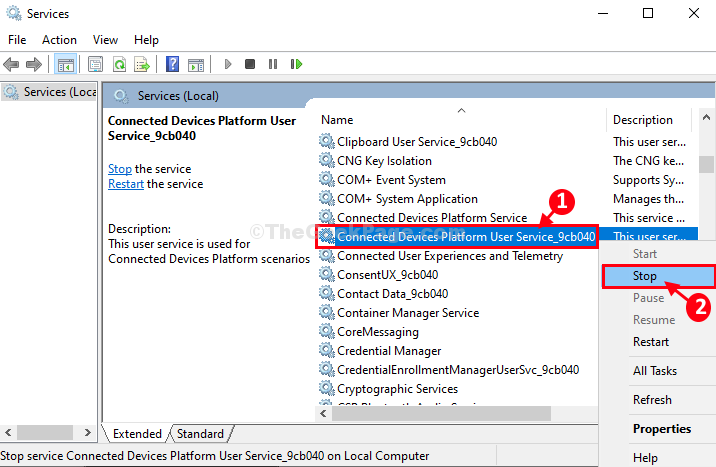Dažreiz var gadīties, ka jūs varat mēģināt kaut ko izdzēst no sava datora, bet nevarēsit to izdarīt, un tiks parādīts kļūdas ziņojums ar paziņojumu: "Nevar izdzēst; mapi izmanto Explorer.exe“. Jūs nevarēsiet pilnībā noņemt direktoriju, ja vien vispirms neapturēsit pētnieka procesu. Izpildiet šos vienkāršos procesus, lai apturētu pētnieka procesu un pēc tam izdzēstu failu no Komandu uzvedne.
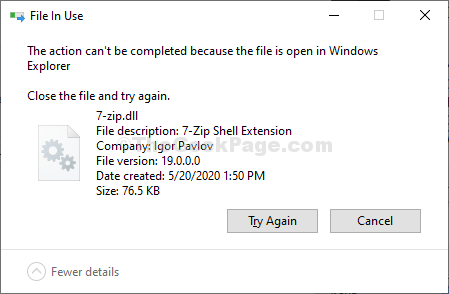
Fix-1 Dzēst mapi, izmantojot komandu CMD-
Beigt Explorer procesu un pēc tam izdzēsiet mapi no Komandu uzvedne.
1. Vispirms nospiediet Windows taustiņš + E lai piekļūtu Failu pārlūks.
2. Kad Failu pārlūks parādās logs, dodieties uz problemātisko mapi.
3. Pierakstiet faila ceļu no adreses joslas.
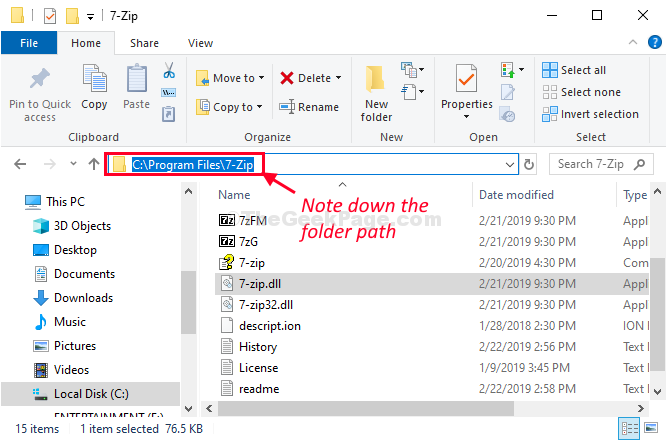
4. Meklēt "cmd" iekš Meklēt blakus Windows ikonai.
5. Tad jums ir jādara ar peles labo pogu noklikšķinietuz “Komandu uzvedne”Paaugstinātajā meklēšanas rezultātā un izvēlieties“Izpildīt kā administratoram“.

6. Samaziniet Komandu uzvedne logs. Mēs to izmantosim vēlāk.
7. Tagad nospiediet Windows taustiņš + R lai atvērtu Palaist logs.
8. Lai atvērtu Resursu pārraugs, tips vai kopēt ielīmēt un sit Enter.
resmon.exe
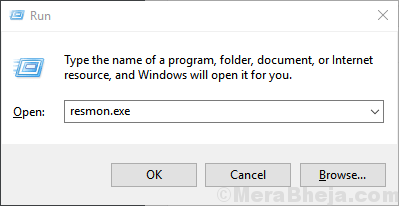
9. Labajā pusē Resursu pārraugs logs,Saistītie rokturi‘Panelī, jums jāievada problemātiskā faila nosaukums (mums tas ir -7 zip“).
10. Tagad, ar peles labo pogu noklikšķiniet uz “Explorer.exeUn pēc tam noklikšķiniet uz “Beigt procesu“.
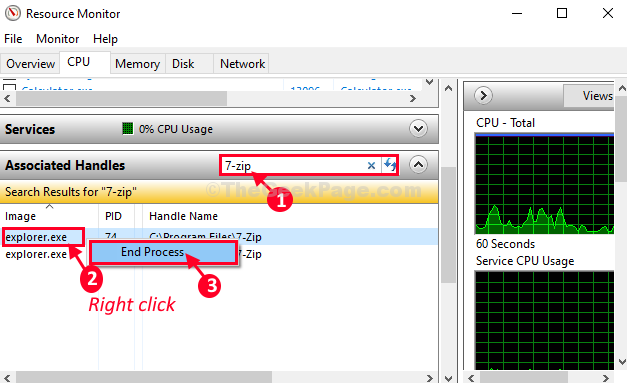
Pētnieks process tiks izbeigts. Jūs nevarēsit to izmantot mapes dzēšanai.
12. Tagad maksimizējiet Komandu uzvedne logs.
13. Nākamais, kopija šo komandu un ielīmēt to iekšā Komandu uzvedne logu un modificējiet to atbilstoši mapes ceļam un pēc tam nospiediet taustiņu Enter, lai to izpildītu.
rd / s
[PIEZĪME- Nomainiet <mapes ceļš> ar jūsu atzīmētās problemātiskās mapes atrašanās vietu. Mums komanda izskatīsies apmēram šādi - “rd / s C: \ Program Files \ 7-Zip“.]
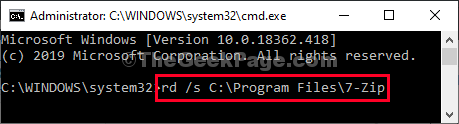
Tam vajadzētu noņemt mapi no datora.
Pārstartējiet datorā.
Fix-2 Izmantojiet Process Explorer-
Procesu pārlūks ir rīks, ko nodrošina Microsoft kas ļauj padziļināti izpētīt jebkuru saistītu procesu, kas kavē konkrētu pakalpojumu jūsu datorā.
1. Sākumā jums ir nepieciešams lejupielādēt Procesu pārlūks.
2. Kad esat lejupielādējis failu, jums tas jādara ekstrakts “ProcessExplorer”Zip fails.

3. Pēc tam jums jādodas uz vietu, kur tikko izvilkāt ZIP failu.
4. Tad, dubultklikšķi uz "procexp64“.
(PIEZĪME–
Gadījumā, ja jūs izmantojat 32 bitu Windows 10, jums vajadzētu palaist “procexpDatorā).

5. Kad Procesu pārlūks datorā parādās logs, noklikšķiniet uz “Atrodiet”
6. Pēc tam vienkārši noklikšķiniet uz “Atrast rokturi vai DLL ...“.

7. Kā Process Explorer meklēšana Atveras panelis, blakus ‘ievadiet problemātiskā faila nosaukumuRokturis vai DLL apakšvirsraksts:‘.
(Mums tas ir7 zip“).
8. Pēc tam noklikšķiniet uz “Meklēt”, Lai sāktu meklēšanas procesu.
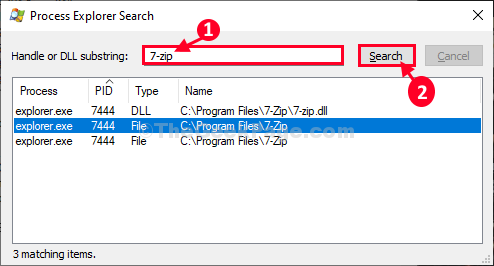
9. Kādu laiku jāgaida.
10. Kad meklēšanas process ir beidzies, Procesu pārlūks logs, tiks izcelts saistītais process.
11. Pēc tam, ar peles labo pogu noklikšķiniet uz "explorer.exeProcesu un noklikšķiniet uz “Aizveriet rokturi”, Lai izbeigtu procesu.
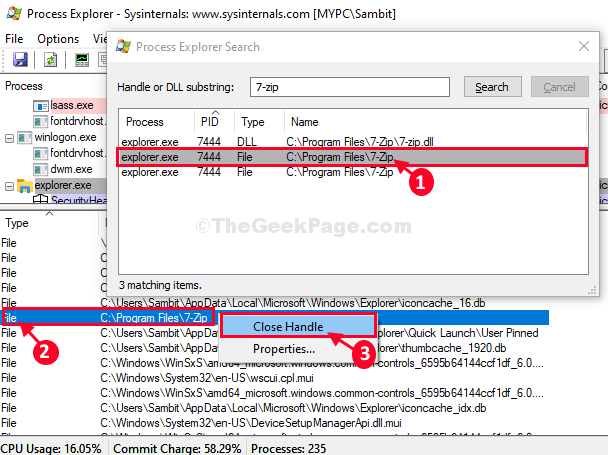
Pēc visu šo darbību veikšanas aizveriet Procesu pārlūks logs.
Atkal mēģiniet vēlreiz izdzēst failu / mapi, izmantojot cmd. Šoreiz tas tiks izdzēsts bez papildu problēmām.
Jūsu problēma tiks atrisināta.